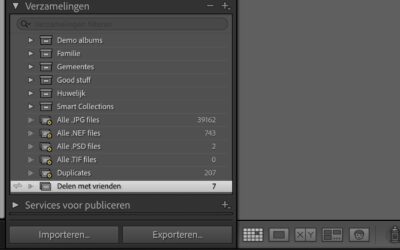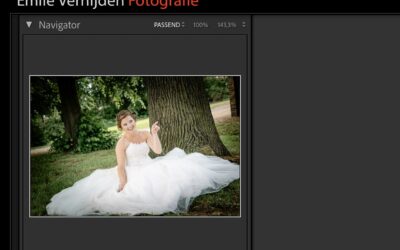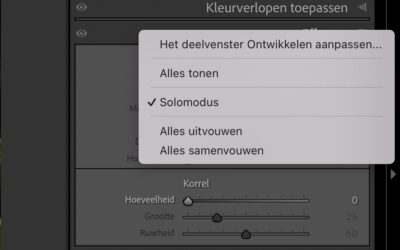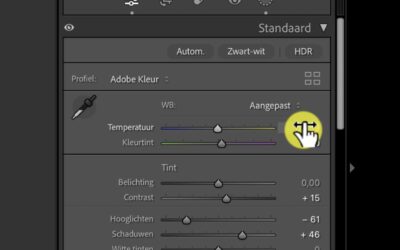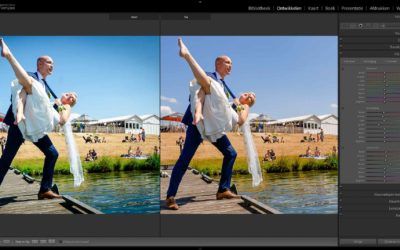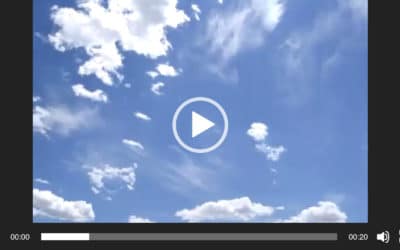Virtuele kopie maken in Lightroom
NIVEAU BEGINNER
Lightroom heeft de prachtige eigenschap dat welk effect je ook toepast op je foto, bijvoorbeeld zwart-wit maken, de horizon recht zetten, de kleuren of contrast aanpast….dat je altijd weer terug kunt naar het origineel. Je kunt echter soms in een twijfel moment geraken, dat wil zeggen dat je wel happy bent met je foto maar dat je eigenlijk heel even verder wilt experimenteren. En daarmee de originele of al een beetje bewerkte foto met rust wilt laten. Handig indien je bijvoorbeeld in kleur en in zwart-wit wilt maken. Dan is het tijd voor een zogenaamde virtuele kopie.
VIRTUELE KOPIE / VIRTUAL COPY
In Lightroom is een virtuele kopie een handige functie waarmee jij verschillende bewerkingen kunt uitproberen zonder de originele foto te wijzigen en ook zonder een echte kopie te maken van je foto. Want een echte kopie maken is natuurlijk zonde van je hardeschijf opslag. Stel je voor dat je een foto hebt geïmporteerd en je wilt twee verschillende bewerkingen proberen om te zien welke het beste werkt. In plaats van de originele foto te dupliceren, maak je een virtuele kopie.
Dus, in plaats van dat je de originele foto bewerkt en misschien ontevreden bent met het resultaat, kun je meerdere virtuele kopieën maken en verschillende bewerkingen toepassen op elk van hen. Dit geeft je de vrijheid om te experimenteren zonder dat het invloed heeft op het oorspronkelijke bestand.
Je maakt een virtuele kopie door met de rechtermuisknop op de foto te klikken en “Virtuele kopie maken” te selecteren. Op die manier behoud je het origineel en kun je creatief experimenteren met verschillende bewerkingen. Het is een geweldige manier om jouw fotografische visie te verkennen en te ontwikkelen zonder bang te hoeven zijn voor permanente wijzigingen aan het origineel.
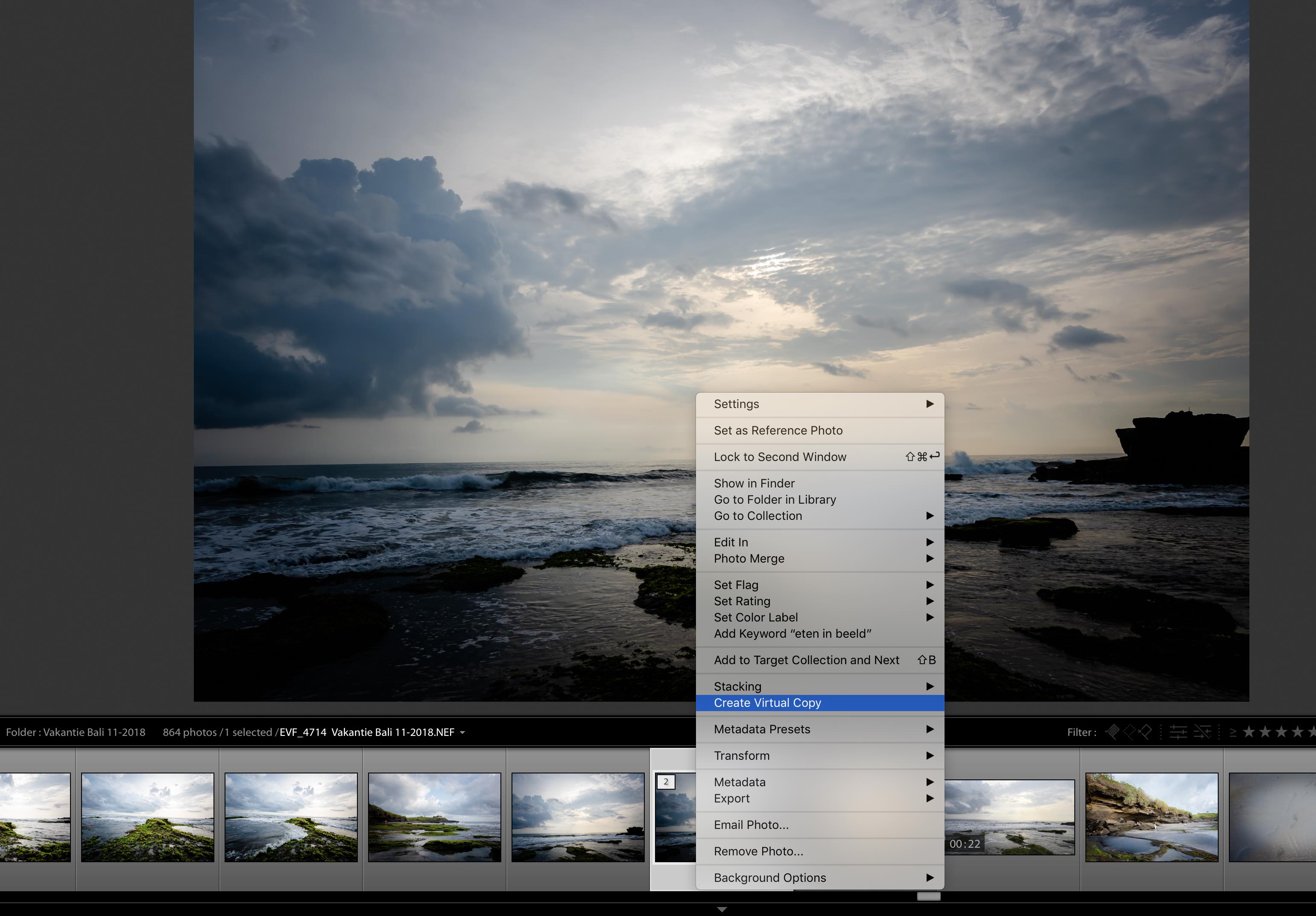
Hoe doe je dat?
Een virtuele kopie maak je in Lightroom heel eenvoudig. Klik op een foto waarvan je een virtuele kopie wilt maken de rechtermuis-toets. Selecteer het dan in het menu. En als resultaat komt er dan onder in je filmstrip een extra foto bij, die je dan naar eigen wens kunt aanpassen. Hieronder zie je een voorbeeld. Je kunt zelf meerdere kopieën maken van een foto. Hieronder zie je dat het foto van 1 van 2 is, en in een Engelse Lightroom is dat dan ( 1 of 2 ). Tevens zie je bij elke kopie foto, zoals hieronder de rechterfoto, een klein ‘ezelsoortje’ aan de foto zitten ( linksonder ) als teken dat dit een kopie is van een andere foto.
BONUSSneltoets
Een handige toets combinatie is de CTRL en ‘ toets voor Windows gebruikers en CMD + ‘ voor Apple gebruikers
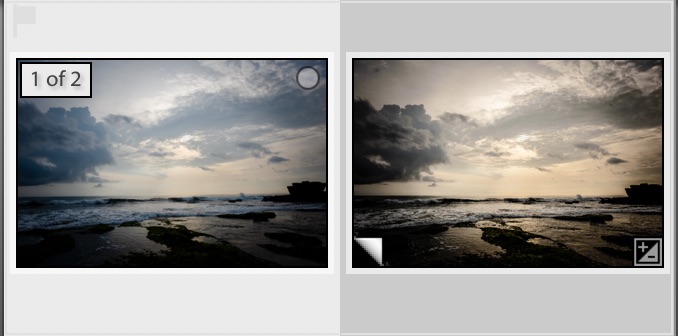
Nu kan je lekker veel oefen en spelen met je foto’s zonder bang te zijn dat je originele bewerkingen verloren gaan! Succes!
Verdere Lightroom tips en trucs
Hieronder nog meer handige tip en trucs voor Lightroom !
Foto’s van Lightroom delen met andere personen
Foto's van Lightroom delen met andere personen NIVEAU GEMIDDELD Het delen van jouw prachtige foto's met vrienden, klanten of collega's is een geweldige manier...
Naamplaat aanpassen in Lightroom ( korte video)
Naamplaatje aanpassen van Lightroom. ( Identity plate voor de Engelse versie ) NIVEAU BEGINNER In Lightroom staat in de linkerbovenhoek standaard het Adobe...
4 manieren om te zoomen in Lightroom + 1 BONUS
4 manieren om te zoomen in Lightroom + 1 BONUS NIVEAU BEGINNER Hier een paar manieren om je foto toch lekker groot te kunnen zien in Adobe Lightroom De eerste...
Overzichtelijker werken in de ONTWIKKEL-module van Lightroom
Overzichtelijker werken in de ONTWIKKEL-module van Lightroom NIVEAU BEGINNER In de ontwikkelmodule van LIGHTROOM zijn aan de rechterzijde diverse panelen die...
Wijzigen van waardes in de ONTWIKKEL module van Lightroom
Wijzigen van waardes in de ONTWIKKEL module van Lightroom NIVEAU beginner Er zijn in Lightroom 4 manieren om waardes aan te passen in de ONTWIKKEL module van...
Een gebouw rechtzetten op je foto in Lightroom
Een gebouw rechtzetten op je foto in Lightroom met behulp van transformatie NIVEAU GEMIDDELD Herken je dat? Als je een foto maakt van je huis of een ander...
Foto’s snel bijsnijden in Lightroom
Foto's snel bijsnijden in Lightroom NIVEAU BEGINNER Er is in Lightroom een snelle manier om je foto bij te snijden. Met andere woorden je wilt aan de...
Voor en na foto vergelijken in Lightroom
Voor en na foto vergelijken in Lightroom NIVEAU BEGINNER Er zijn in Lightroom 3 manieren om bewerkingen die je uitgevoerd hebt te vergelijken met de originele...
Zwarte randen verwijderen – Vignette in Lightroom
Zwarte randen verwijderen (vignette) in Lightroom NIVEAU BEGINNER Er zijn in Lightroom 2 snelle manieren om zwarte randen aan de buitenzijde van een foto te...
Wat gebeurd er als je een JPG 600x opent en weer bewaard
Een JPEG bestand 600 keer openen en saven NIVEAU BEGINNER Een .JPG bestand (JPEG bestand), iedereen kent het wel! Als je een foto maakt met je telefoon of...